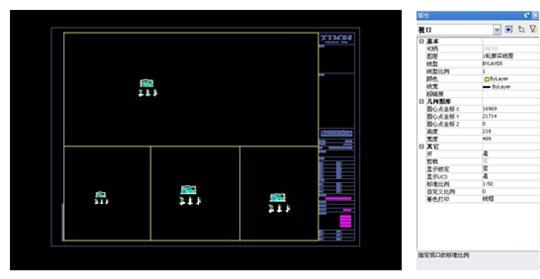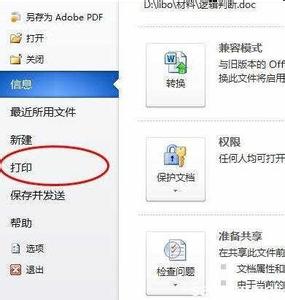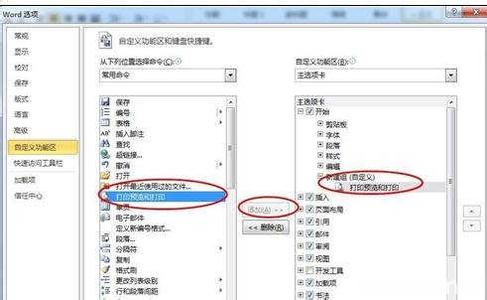发布时间:2024年11月06日 15:26:26分享人:这为迷来源:互联网15
我们一般打印A4尺寸的图纸是在模型中打印的,那么大家知道怎样在CAD布局中打印A4图纸吗?下面是小编整理的怎样在CAD布局中打印A4图纸的方法,希望能给大家解答。
在CAD布局中打印A4图纸的方法
切换进入布局按钮,模型自动加载进来
点击视口区域(激活视口)
滑动滚轮,随意放大图形大小和修改位置(调整)

调整最佳位置,显得更大方美观(细心调整)
锁住视口区域,呈现不激活状态
此时的视口显示暗显状态
进行设置D-标注样式;ST-文字样式
依次设置标注样式D
注意事项、此时必须勾上注释性
置为当前样式
再进行设置文字样式ST
设置如下
注意事项:必须勾上注释性,保证字体高度为0
置为当前样式
确保视口呈现不选中状态
直接再标注看看,此时很大方自然美观。
可以自己打印预览一下:A4打印
预览效果
爱华网本文地址 » http://www.413yy.cn/a/204261/267166159.html
更多阅读

当需要打印的图纸不少时,如果一张一张打印真的很费时间。但是很多同学还不知道。那么接下来下面是小编整理的一些关于怎么使用批量打印CAD图纸,供您参阅。使用批量打印CAD图纸的方法1.打开CAD,将准备打印的2D图纸打开,点击左上角的文

打印cad图纸怎样设置图的内容呢?其实并不难,跟着小编,下面小编告诉大家打印cad图纸怎样设置图的内容,一起来学习吧。打印cad图纸设置图的内容的方法:打开CAD图纸,可以看到,一般的打印方法,都有白边。打开打印设置,按CTRL+P,如图所示。选
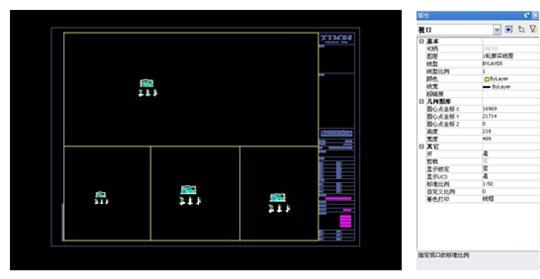
有时候在CAD布局里面打印图纸都是单张打印的,但偶尔会出现一些多张图纸要打印的情况。那么大家知道CAD布局中怎么批量打印多张图纸吗?下面是小编整理的CAD布局中怎么批量打印多张图纸的方法,希望能帮到大家!CAD布局中批量打印多张图
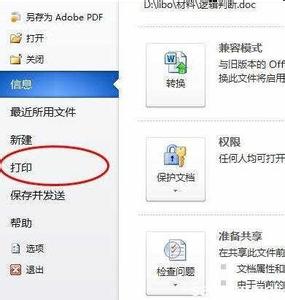
Word2013跟Word2010在功能布局上基本一样,两者知道一个就OK了,“打印预览和逆序打印”是本文要讨论的,同样知道一个版本也就明白了另一个版本,在Word2003中打印预览在“文件”菜单中,Word2010打印预览同样在“文件”选项卡中,只是显示形式
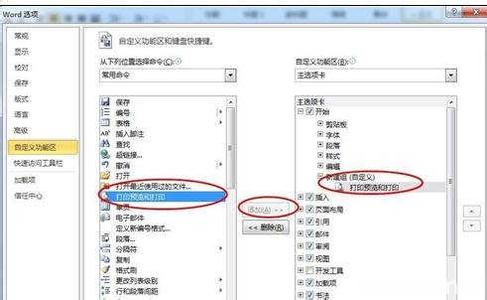
日常的工作当中,我们经常会打印文件,而打印文件之前我们都会使用打印预览这一功能,看一下打印的效果如何。但在Word2010中。我们在编辑文档首页是看不到打印预览这一功能的,如何才能让这一功能出现在编辑首页,提高我们的工作效率呢?那么

 爱华网
爱华网